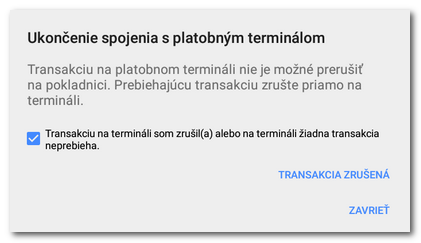Ak používate platobný terminál, ktorý Dotykačka podporuje, pokladnica s ním bude komunikovať. Suma, ktorá sa má zaplatiť, sa potom prenesie na platobný terminál. Každý terminál však môžete používať aj samostatne a sumu na termináli zadávať ručne.
Platba kartou je predvolene povolená. Možnosti tohto spôsobu platby môžete upraviť v Nastaveniach pokladnice v časti Platobné metódy. Na odlíšenie platieb platených stravovacími kartami je možné aktivovať platobnú metódu Elektronická stravenka.
Platba kartou s pripojeným platobným terminálom
Čo mám robiť, ak platba neprebehne?
Platba kartou bez pripojeného platobného terminálu
Riešenie problémov s platbami kartou
|
Aby platobný terminál správne komunikoval s pokladňou, je potrebné najprv nainštalovať Ovládač platobného terminálu na pokladnicu a správne ho nakonfigurovať. Postup pripojenia terminálu a nastavenia ovládača platobného terminálu je opísaný v tejto kapitole. |
Platba kartou s pripojeným platobným terminálom
|
V platobnom dialógu vyberte platbu kartou platobná metóda Platobná karta alebo Elektronická stravenka), zobrazí sa dialógové okno s informáciou o prebiehajúcej transakcii. V tomto okamihu sa Dotykačka pripojí k platobnému terminálu. |
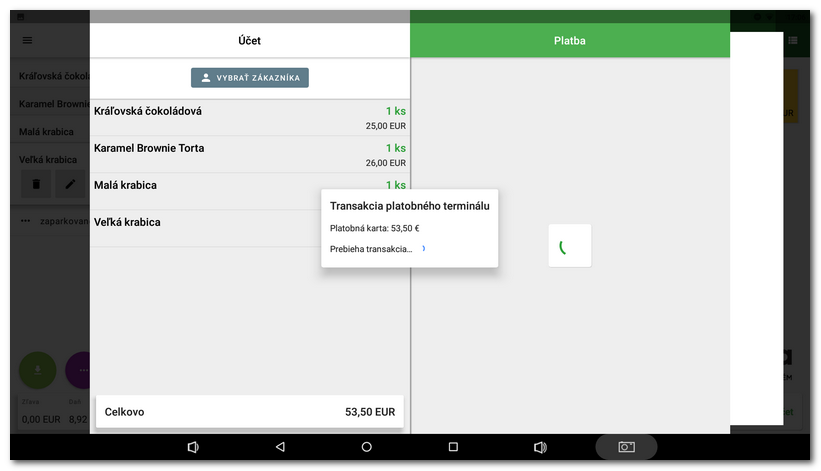
|
Suma, ktorá sa má zaplatiť, sa zobrazí na displeji terminálu a terminál čaká na priloženie platobnej karty či smartfónu. V prípade terminálu Dotypay sa v záhlaví zobrazí stĺpec Dotykačka spolu s podporovanými platobnými terminálmi umožňuje zákazníkovi zadať prepitné na termináli pred samotnou platbou. Ďalšie informácie o prepitnom nájdete v kapitole Chytré prepitné. |
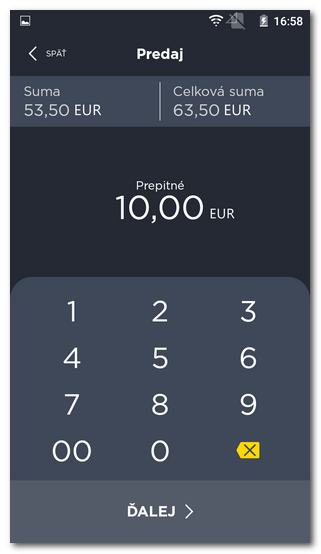 |
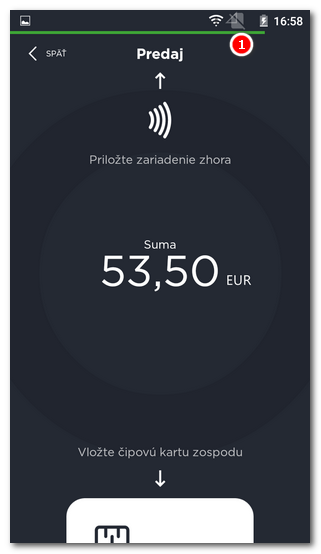 |
|
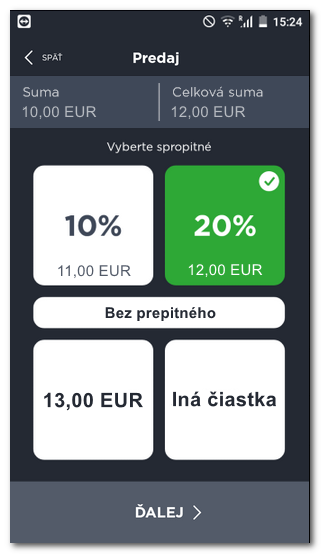 |
|
Po priložení karty sa na termináli alebo na pokladničnej tlačiarni vytlačí potvrdenka elektronickej platby. Dotykačka automaticky uzavrie účet a označí ho ako zaplatený. |
|
•Aby bolo možné spárovať vystavený doklad s platbou vykonanou na platobnom termináli, Dotykačka odošle variabilný symbol platobnému terminálu pre každú transakciu a dostane späť ID platobnej transakcie. Variabilný symbol a ID transakcie nájdete v detaile účtenky vo Vzdialenej správe. Vďaka tomu je možné ľahko spárovať elektronické platby v pokladnici s bankovým výpisom. •Ak rozdelíte spôsob platby na platbu kartou a elektronickú stravenku Dotykačka odošle jednotlivé platby na platobný terminál samostatne, počká na ich uskutočnenie a potom vytlačí potvrdenku. |
Čo mám robiť, ak platba neprebehne?
Ak sa vyskytne problém s platbou, stlačte tlačidlo späť  alebo počkajte. Ak sa vám nepodarí pripojiť k platobnému terminálu, vrátite sa do platobného dialógu s možnosťou vybrať iný typ platby alebo v prípade potreby platbu kartou zopakovať. Problémom môže byť zvyčajne nesprávne pridelená IP adresa , ktorá je v konflikte s iným zariadením, alebo nemôžete správne komunikovať s terminálom kvôli problému v miestnej sieti (slabý signál Wifi, nesprávne nakonfigurovaný router atď.).
alebo počkajte. Ak sa vám nepodarí pripojiť k platobnému terminálu, vrátite sa do platobného dialógu s možnosťou vybrať iný typ platby alebo v prípade potreby platbu kartou zopakovať. Problémom môže byť zvyčajne nesprávne pridelená IP adresa , ktorá je v konflikte s iným zariadením, alebo nemôžete správne komunikovať s terminálom kvôli problému v miestnej sieti (slabý signál Wifi, nesprávne nakonfigurovaný router atď.).
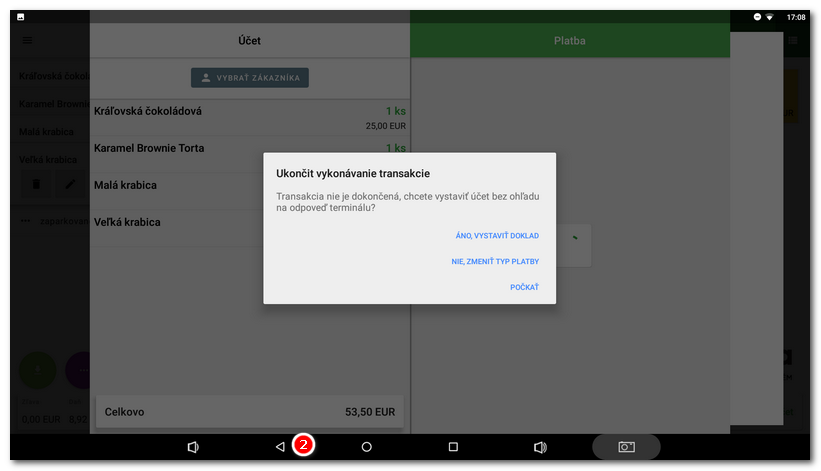
|
Ak počas komunikácie s platobným terminálom stlačíte tlačidlo späť 1.ÁNO, VYSTAVIŤ DOKLAD - Použite, ak zákazník skutočne vykonal transakciu kartou a z dôvodu poruchy komunikácie / siete sa informácie nevrátili do pokladnice.
2.NIE, ZMENIŤ TYP PLATBY - Použite, ak platba nebola na termináli skutočne vykonaná. Potom sa vráťte do platobného dialógu a vyberte iný spôsob platby.
3.POČKAŤ - Pokusy o nadviazanie komunikácie budú pokračovať. Táto možnosť je k dispozícii len vtedy, keď je počas komunikácie s platobným terminálom stlačené tlačidlo späť. |
V ďalšej kapitole je opísaný spôsob riešenia problémov pri zlyhaní komunikácie medzi pokladňou a platobným terminálom.
Platba kartou bez pripojeného platobného terminálu
Ak používate platobný terminál samostatne, tj. nie je pripojený k pokladnici, platba kartou je veľmi jednoduchá. Zaplatená suma sa však musí na platobnom termináli zadať ručne. V platobnom dialógu vyberte spôsob platby Platobná karta alebo Elektronická stravenka. Účet bude uzavretý a označený ako zaplatený kartou. Potom zadajte rovnakú sumu na platobnom termináli a vykonajte platbu.
|
Ak používate platobný terminál výlučne samostatne, ovládač platobného terminálu nesmie byť v pokladnici nainštalovaný. V opačnom prípade sa pokladňa pokúsi komunikovať s platobným terminálom a bude čakať na jeho odpoveď. |
 , ktorý označuje časový limit transakcie. V tejto lehote musíte platbu fyzicky vykonať, inak bude transakcia automaticky zrušená.
, ktorý označuje časový limit transakcie. V tejto lehote musíte platbu fyzicky vykonať, inak bude transakcia automaticky zrušená.